Стварање покретања флеш уређаја у Парагон менаџеру хард диска

- 2234
- 304
- Grant Kutch
Данас је учитавање дискова са корисним у погледу самог администратора система престао да је корисно. Фласх драјвови или дискови са оперативном собом, као и други софтвер из "Мора да имају" линије веома је помагао у нагле проблемима са перформансама система. Савремени корисник је увек имао преносиве носаче за утовар у свом арсеналу, тако да, ако је потребно, примените жељени алат (на пример, са циљем лечења или инсталирања ОС-а). Дакле, уз помоћ учитавања флеш уређаја можете обављати различите операције, укључујући и пре покретања оперативног система. Обим употребе превозника снимљен у овом режиму је прилично широк. Међу главним могућностима су инсталација операцијске собе, дијагностичка рад без покретања ОС-а, употребу посебног софтвера (структурирање секција чврстог диска, резервне копије и других радњи).

Без обзира на сврху употребе, креирајте окружење за утоваривање (на УСБ погону или на имиџ ИСО), можете да радите на различите начине и средства, за то вам не морате бити напредни корисник, али је довољно имају елементарне вештине у раду са рачунаром и софтвером. Једна од најбољих опција међу алаткама за снимање погона у овом формату је Парагон менаџер хард диска. Ово је читав комплекс комуналних услуга за обављање послова са крутим диском различите природе. Помоћу менаџера тврдог диска парагона, имаћете приступ функцијама сегментације и оптимизације ХДДС-а, резервне копије, рестаурације, кретања, дампинга података, виртуализације и других могућности. Међу бројним алатима у пакету налази се нови мајстор стварања диска за хитне случајеве 3.0, са којим можете да креирате диск за покретање на основу Винпе / Линук / ДОС-а. Ово ће вам омогућити да служите и вратите уређај када се главни ОС не може учитати због оштећења или његовог лансирања је немогуће из других разлога. Предности коришћења производа менаџера погонског менаџера Парагон-а су многи, међу главним предностима је практичност рада са алаткама, који се спроводи захваљујући једноставном и разумљивом интерфејсу, тако да неће бити тешко савладати програм без вештина.
Креирајте уређај за утовар Фласх Дриве
Размислите о томе како да користите алат за креирање погона са окружењем утовара. Прво треба да обављате припремни рад. Све што ће у нашем случају бити потребно креирати је Парагон менаџер тврдог диска 15 (или друга верзија) и погон потребне величине, из које ћемо направити покретање. Запремина флеш уређаја требало би да прилагоди евидентирање података, тако да морате унапред да се побрините да бисте имали довољно да бисте имали довољно у своје сврхе. На пример, ако говоримо о снимању Виндовс 8 или 10 дистрибуције, затим 4 ГБ флеш дискове нису довољне, требаће вам уређај најмање 8 ГБ. Поред тога, у процесу креирања покретачког погона, његово форматирање би требало да буде, као резултат којих ће се доступан са УСБ уређајима изгубити, тако да се доступне информације треба копирати унапред. Када је све спремно, започет ћемо процес стварања покретања УСБ носача кроз софтвер Парагон Хард Диск Манагер. Процедура може варирати у зависности од присуства у систему Ваик / АДК алата (Мицрософт Алати за одвијање прозора, стварајући слике). Њихова употреба је пожељнија приликом креирања бљескалице за покретање.
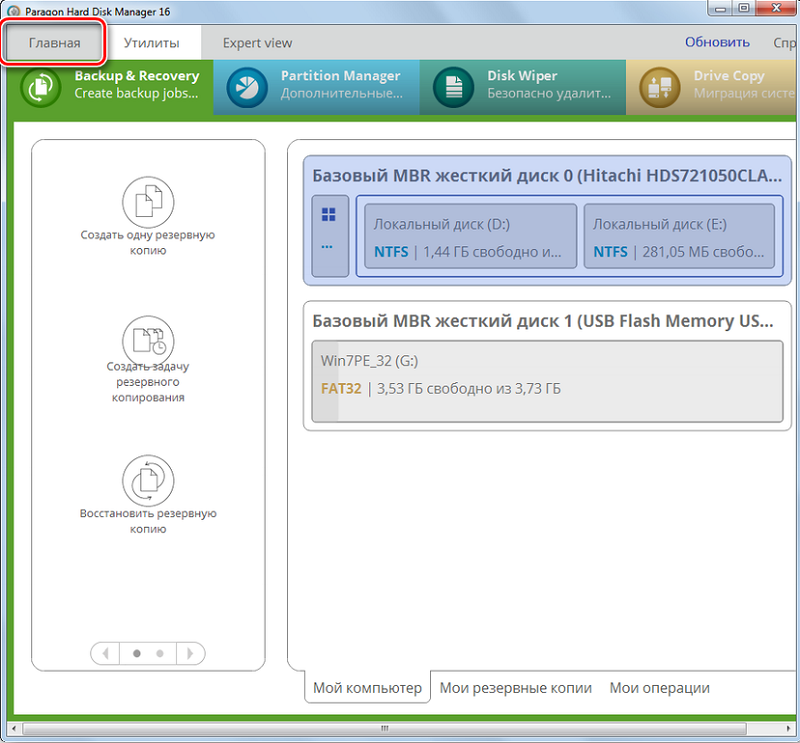
Покрените РМБ 3.0
Поступак је нешто другачији са оптерећењем Медиа Рецовери Медиа 3.0. Мајстор за креирање диска за хитне случајеве (РМБ 3.0) Морате да покренете са мена менаџера Парагона Хард Диск, након чега се претпоставља да одабере врсту носача за покретање, за то изводимо следеће радње:
- Повезујемо УСБ диск, који ћемо направити са учитавањем.
- Покрените менаџера хард диска Парагон и пређите на картицу "Почетна", где одаберемо "Мастер за креирање диска за хитне случајеве".
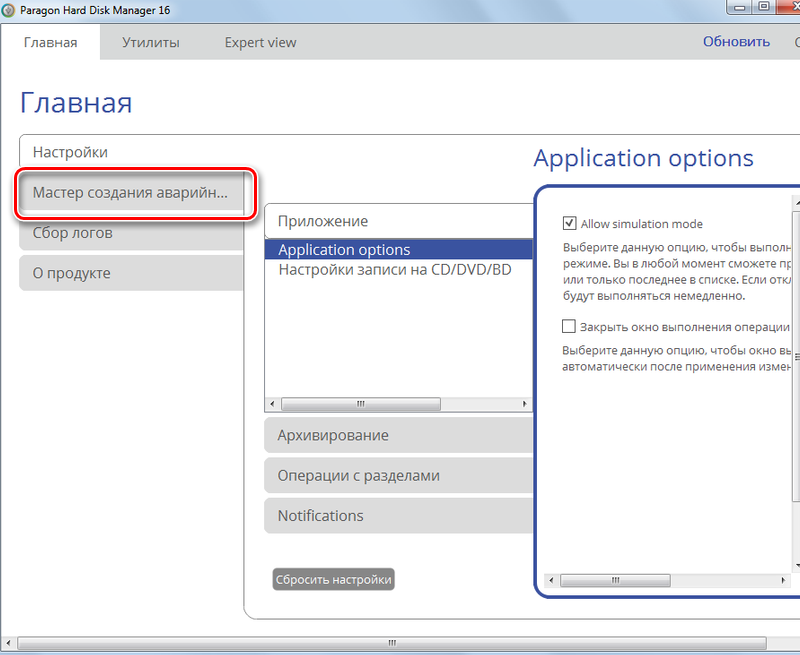
- Почетна страница алата укључује избор режима (за искусне кориснике или користећи Адк / Ваик). У првом случају могуће је променити поставке мреже, мрежних мапа и управљачких програма, у другом - у процесу креирања Виндовс ПЕ окружења, Мастер ће користити Вим -имаге тренутног ОС-а. Ако нисте напредни корисник, препоручује се постављање заставе насупрот друге опције "Употреба АДК / Ваик" (док прва тачка за искусне кориснике не би требало да буде означена), а затим кликните на дугме "Следеће".
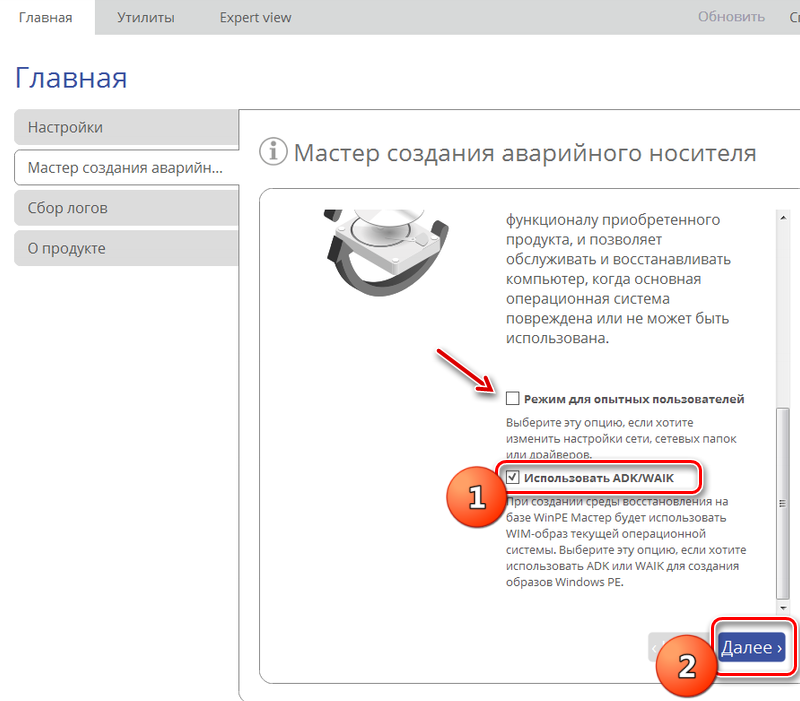
Одабир формата платформе и погона
- Сада би требало да одаберете носач платформе (Виндовс ПЕ или Линук), као и када одаберете Линук и интерфејс интерне софтвера ЕФИ или БИОС-а. У првом случају, избор Винпеа, добијамо скоро потпуну функционалност и Виндовс ОС интерфејс, у другом - Линук / ДОС окружењу да га користим као систем за учитавање уређаја у Линук / ПТС-ДОС (у сврху одржавања) и опоравак). Можете да прибегнете сигурном режиму ПТС-ДОС са неким потешкоћама (на пример, сукоб поставки хардвера или значајније проблеме у хардверу), тада ће се учитати само главне датотеке и управљачке програме уређаја. Након што се одлучим по избору, кликните на "Даље".
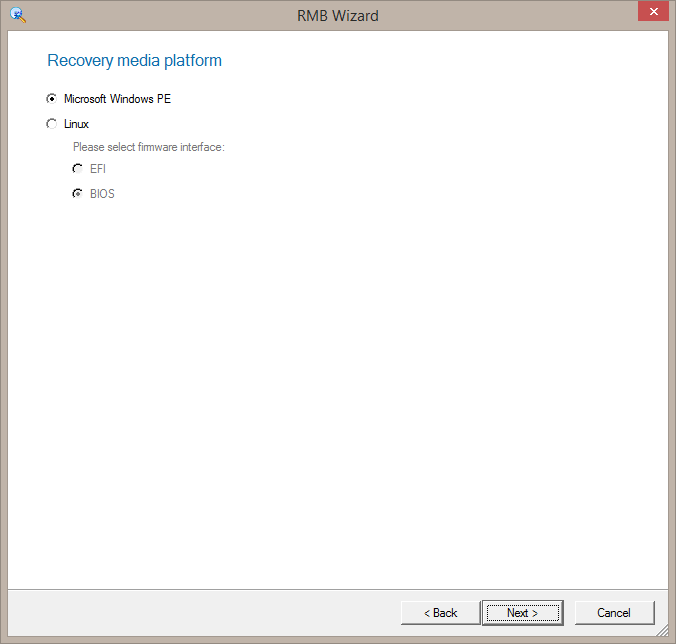
- Следећи прозор укључује избор формата за хитне случајеве (ИСО слика - морате да одредите њено постављање или спољни УСБ уређај - одредите повезани или изаберите са листе, ако постоји неколико), означите жељену опцију и кликните " Следећи".
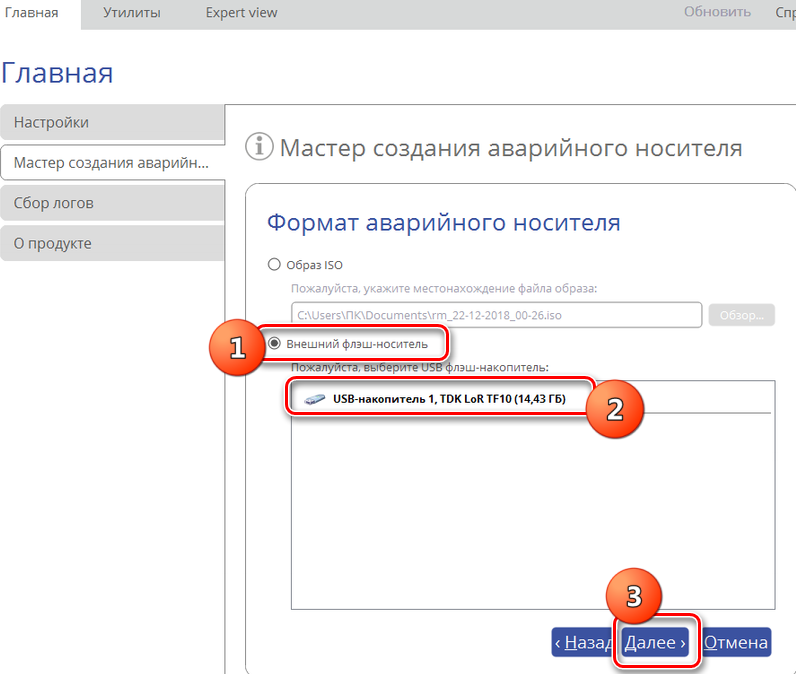
- Након горе наведених радњи, појавиће се прозор са упозорењем о обликовању УСБ уређаја са уништавањем података о њему. Потврђујемо намеру притиском на одговарајуће дугме.
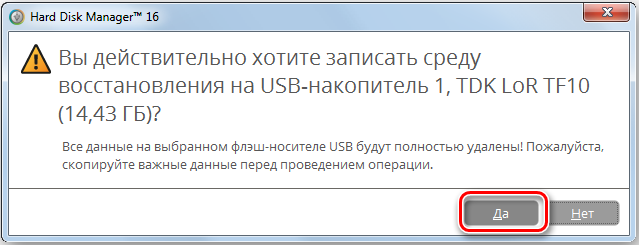
Инсталација Адк / Ваик
- На следећој страници морате да одредите пут за инсталирање АДК / Ваик-а. Адреса треба да буде регистрована у линији, под условом да се користи лиценцирани Виндовс ОС. По правилу, елемент се налази у директоријуму Виндовс комплета директоријума програмских датотека. Ако је то случај, а затим кликните на дугме "Сљедеће", што ће довести до завршне фазе поступка (у овом случају прескочићемо следеће две тачке упутстава).
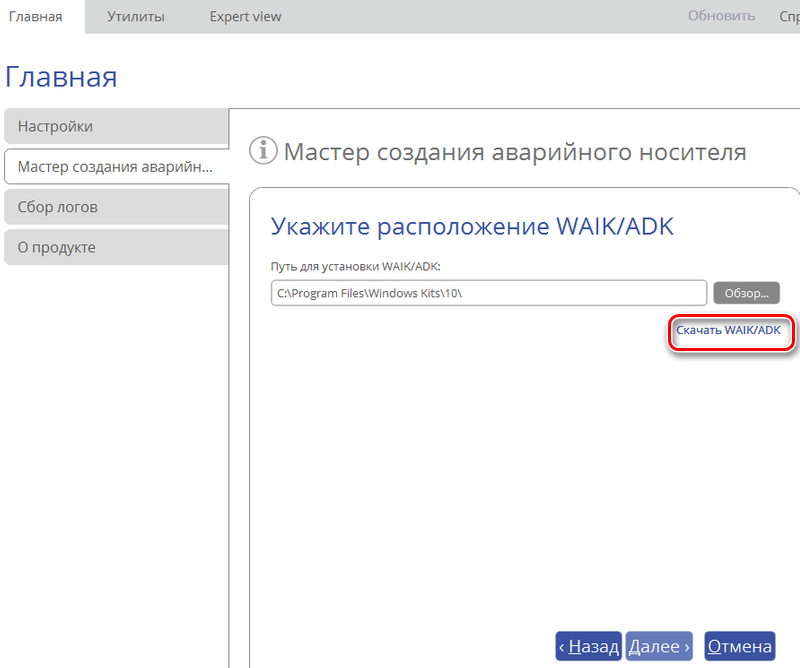
- Када је компонента изостала у систему, морате је утоварити. Да бисте то учинили, кликните на "Преузми Ваик / Адк", након чега ће се покренути задани претраживач, страница за учитавање странице званичне ресурсе Мицрософт ће се отворити. Овде на листи тражимо компоненту погодно за оперативни систем, преузмите и сачувајте га на тврдом диску у ИСО формату.
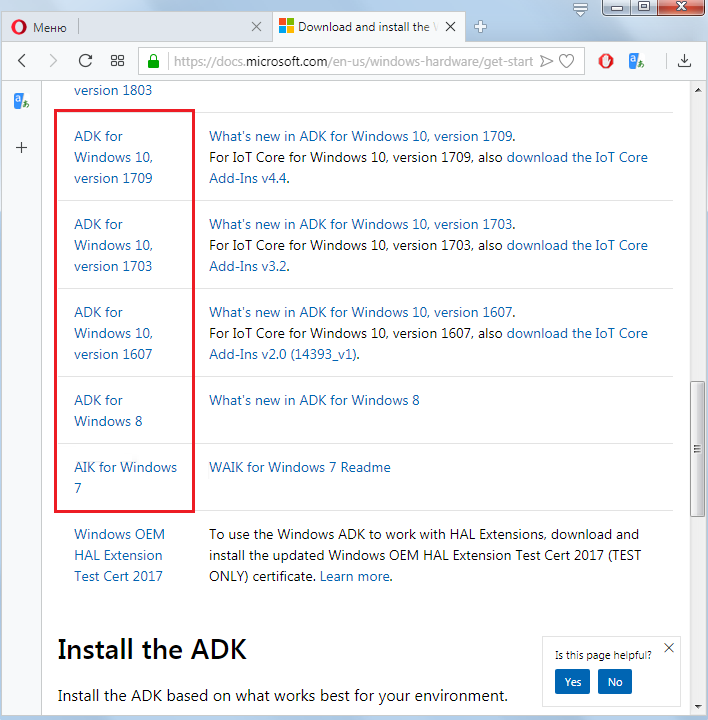
- Преузимањем ИСО датотеке започињемо кроз услужни програм на уређају за рад са виртуелним дисковима, обављамо потребне акције инсталације, пратећи наговештаје чаробњака за инсталацију.
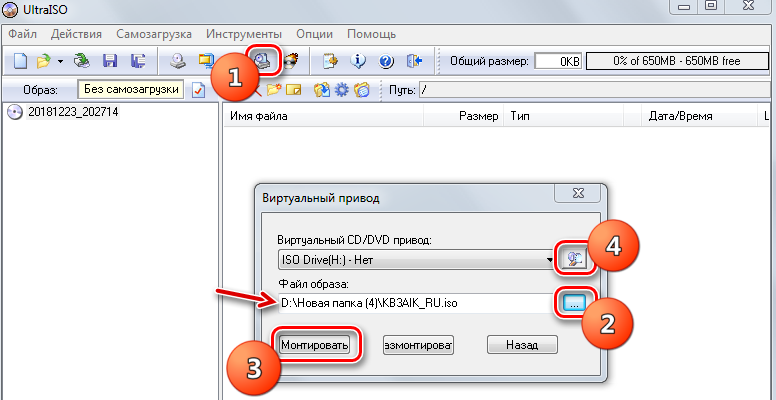
Завршна фаза креирања Учитавања УСБ уређаја
Дакле, ако је у систему АДК / Ваик, а адреса локације је већ регистрована, тада једноставно и даље изводимо поступак притиском на дугме "Следеће", након чега ће почети процес креирања флеш уређаја за покретање блица. Ако није било компонената, а ви сте га преузели са веб локације Мицрософт и инсталирали га, а затим се враћамо на страницу Мастер оф Стварање хитних носача и извршили следеће радње:
- Наводимо локацију објекта притиском на дугме "Преглед". Требало би да отвори проводник и избор жељене мапе у којој је инсталиран Адк / Ваик. Обично се налази на Ц: \ програмским датотекама \ Виндовс сетови. Изаберите локацију компоненте и кликните на "ОК". Сада ће адреса на страници АДК / Ваик бити попуњена, након чега можете притиснути дугме "Сљедеће".
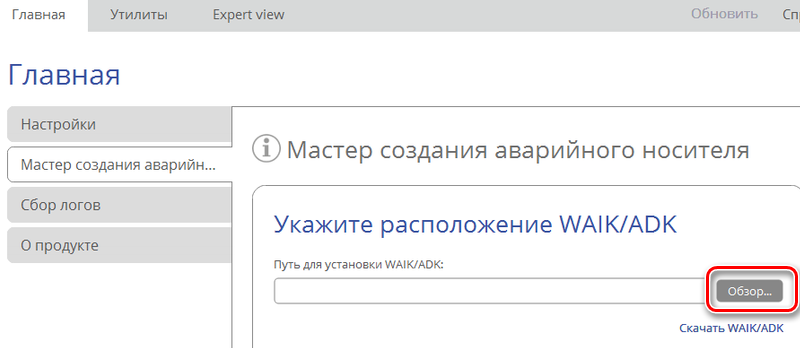
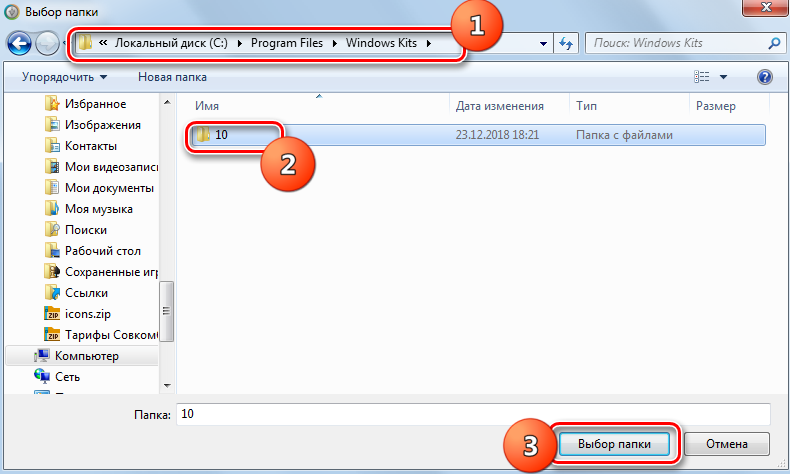
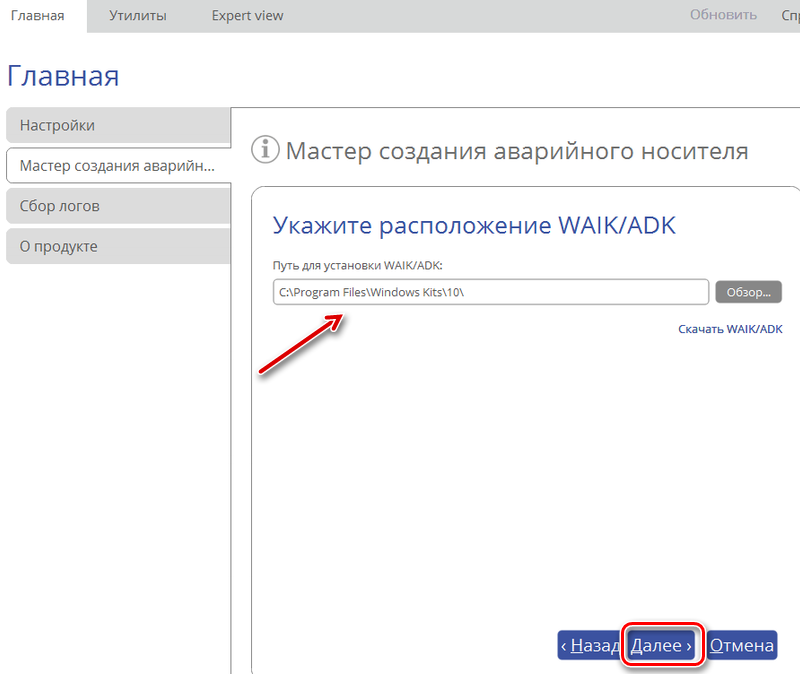
- Ако током операције нема проблема, на крају поступка, Мастер ће вас обавестити о успешној стварању носача за покретање, након чега затварамо програм притиском на дугме "Спреман". Фласх Дриве је спреман за употребу.
Учитавање са УСБ погона
Сада остаје само да проверите свој рад учитавањем из створеног носача за хитне случајеве међу Винпе / Линук. Раније је потребно поставити параметре система којим се учитава лансирање из уклоњиве погоне. Обављамо следеће радње:
- Повежите Учитавање УСБ флеш склопа на рачунар и поново покрените уређај.
- Без чекања Учитавање ОС-а притисните тастер Ф8 (или други, који одговара покретању менија за покретање).
- У менију за преузимање изаберите ставку + уклоњиви уређаји за утовар са флеш уређаја.
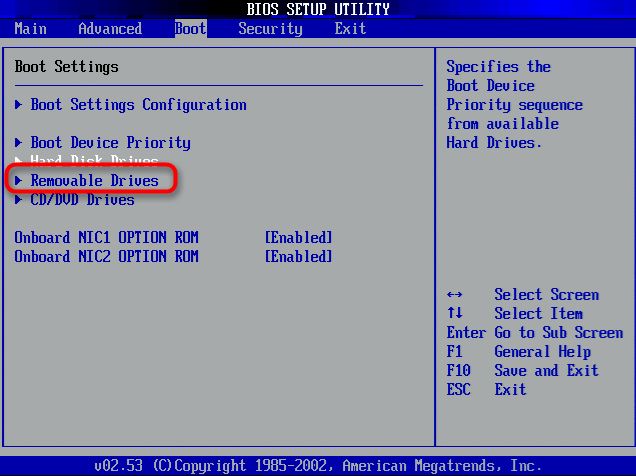
Ове акције нису увек довољно и могуће је контактирати БИОС / УЕФИ поставке за преузимање са повезаних медија:
- Поново покрећемо уређај и пре покретања система, притисните тастер неопходан за улазак у БИОС (по правилу, то је Ф12 или Дел, али у сваком случају може бити још један, али могу се видети на екрану).
- Прелазимо на Подешавање БИОС-а и пронађите одељак одговоран за приоритет оптерећења. Локација опције зависи од верзије услужног програма и може бити у покретању, опцијама за покретање итд., Понекад можете доћи до ових поставки путем главног менија Напредне опције, Напредне карактеристике БИОС-а и Т. Д.
- Промените поступак за учитавање уређаја (Подесите флеш уређај као први погон, сачувајте подешавања и оставите комунални интерфејс.
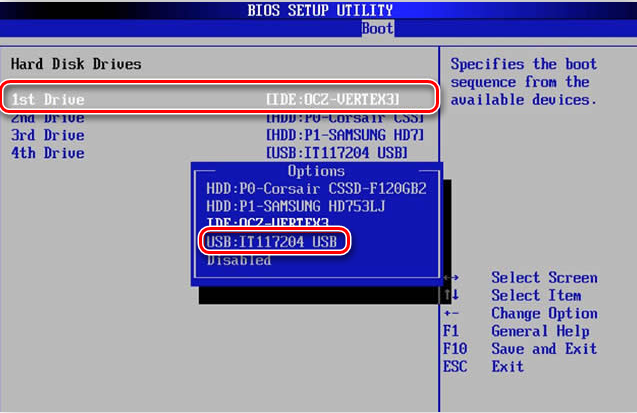
- Сада се поново покренули, почињемо са УСБ уређајем у окружењу које је створио САД.
Процес креирања покретања погона у Парагону Менаџер тврдог диска 15 није тежак. Софтверски интерфејс је погодан и интуитиван, па чак и неискусни корисник ће се моћи да се носи са задатком.

